Android でデータを消去する 10 の簡単な方法
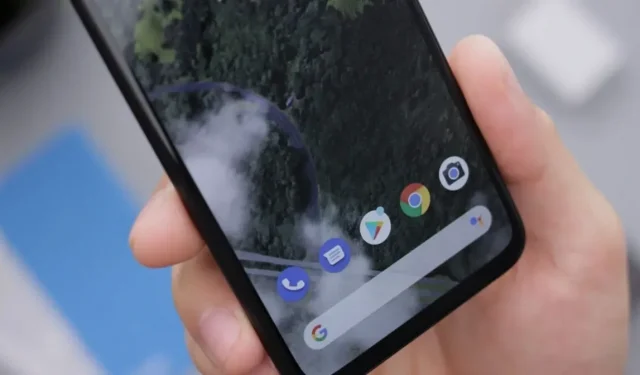
携帯電話の容量不足にうんざりしていませんか? 遅い仕事はどうですか?人生において、Android デバイスのストレージ容量が不足したためにアプリのアップデートをダウンロードできなくなっていることに気づくことほど不快なことはほとんどありません。
しかし、人生における多くの小さな煩わしさとは異なり、これは簡単に修正できます。システム ファイルは不可欠ですが、古いダウンロード、オフライン ドキュメント、マップを削除し、キャッシュをクリアし、不要なビデオ ファイルや音楽ファイルを削除することで、貴重なギガバイトをすぐに解放できます。
Android デバイスは保存データで肥大化して詰まっていますが、アプリのデータを削除するとその呪いを解くことができます。
今日は、Android でパフォーマンスを向上させ、データを消去する方法を説明します。
では…なぜ Android 上のデータを消去するのでしょうか?
なぜスマートフォンに保存されている非常に重要なデータをクリーンアップしなければならないのか、少しばかげていると思うかもしれません。Android スマートフォンには無制限のストレージがありません。
Android では、キャッシュをクリアすると大量のメモリが解放され、携帯電話のバッテリー、パフォーマンス、セキュリティの問題が解決されます。
古いキャッシュ データの破損によって引き起こされる速度の問題は、さらに深刻になる可能性があります。
特定のプログラムが更新されると、以前のバージョンのキャッシュ データが競合する可能性があります。また、セキュリティの観点からすると、個人情報がブラウザのキャッシュに何ヶ月も保存され、狡猾なハッカーに発見されることは望ましくありません。
古いバージョンの Android を使用している場合は、すべてのキャッシュを一度に削除できます。最新のアップデートを使用して、各キャッシュを個別にクリアする必要があります。
キャッシュをクリアするとどうなるのかと心配するユーザーもいますが、最悪の場合、各アプリケーションが最初に起動するまで再び待たなければなりません。
Androidのキャッシュデータを頻繁にクリアする
Android デバイスの使用頻度に応じて、キャッシュされたデータを時々削除する必要があります。
ただし、一時ファイルは通常のアプリのパフォーマンスを向上させるために保存されるため、Android デバイスのキャッシュを再削除しても無駄です。しかし、結局のところ、何かが多すぎると、混乱につながる可能性があります。
どのアプリが問題の原因となっているのかわからない場合は、Android のキャッシュをクリアすることをお勧めします。
ただし、不正なアプリのアクティビティを特定して自動的に修正するには、クリーンアップ アプリを使用することをお勧めします。
散らかった Android デバイスのスペースを空ける 10 の簡単な方法
それでは、Android デバイス上のデータをクリアする方法の最後の説明に進みましょう。以下から始めます。
- ブラウザのキャッシュを削除する
- アプリからキャッシュされたデータをすべて削除する
- すでに保存されている画像や動画を削除します。
- 最も使用頻度の低いアプリを削除する
- ダウンロードをクリーンアップする
- ポッドキャスト、映画、音楽のダウンロードを管理
- オフラインのGoogleマップデータを削除する
- 携帯電話のストレージ機能を使用する
- SDカードを使ってエクササイズする
- Google ドライブが助けになります
1. ブラウザのキャッシュを削除する
Web ブラウザは、携帯電話で最も重要なバックグラウンド ストレージ アプリの 1 つです。このサイトでは、各訪問後の読み込みを高速化するために少額が保存されます。時間の経過とともに、これらの少量が蓄積される可能性があります。
Android で Chrome ブラウザのキャッシュを削除する方法は次のとおりです。
- Chromeを起動します。
- Chrome 設定メニューを開くには、画面の右上隅にある 3 つの縦の点をクリックします。
- 「履歴」をクリックします。
- [閲覧データを消去…] を選択します。
- 「キャッシュされた画像とファイル」にチェックを入れる必要があります。
- [時間範囲] の横にある期間を選択します。「常に」を選択すると、すべての Chrome キャッシュが削除されます。
- 「データをクリア」をクリックします。
Android 上のキャッシュ データをクリアすると、モバイル デバイス上の Chrome のパフォーマンスを向上させることができます。
2. キャッシュされたデータをすべてアプリケーションから削除します。
アプリケーション ストレージ構成ページを調べて特定のアプリケーションに触れると、各プログラムに「キャッシュされた」データの独自のキャッシュがあることがわかります。このキャッシュは、数 KB から数百メガバイトまでの範囲になります。
キャッシュをクリアすると、携帯電話の貴重なメモリが節約され、アプリの遅延などの技術的な問題が解決されます。
携帯電話のキャッシュをクリアするとどのような影響があるかを説明します。
Android では、次の手順に従ってアプリのキャッシュを消去します。
- 「設定」を開いた後、「ストレージ」をクリックします。
- ゲーム、写真およびビデオ アプリ、または別のサブカテゴリのキャッシュをクリアするかを選択します。「その他のアプリ」をクリックして、インストールされているすべてのアプリのリストを取得することもできます。
- どのアプリが最も多くのストレージ容量を使用しているかを確認するには、右上隅にある 3 つの点をタップし、[サイズで並べ替え] を選択します。
- アプリを選択した後、「キャッシュをクリア」をタップします。
これはAndroidのアプリキャッシュを削除する方法の1つです。各 Android アプリのアプリデータを削除する場合も同じ手順が適用されます。
アプリケーションを最初から開始する場合は、アプリケーション データを消去するか、コンピュータの速度を低下させていると思われるプログラムのアプリケーション キャッシュ ファイルをクリアします。
ストレージ容量の一部は返されますが、ダウンロードしたものは削除されません。
アプリケーションによっては、設定や検索履歴などのユーザーデータがリセットされる場合があります。
3. 保存済みの画像や動画を削除します。
写真コレクション全体をオンライン Google アカウントにバックアップできる機能は、Google フォト アプリの最も優れた機能の 1 つです。
写真が安全にバックアップされると、ローカルに保存されている写真を削除して空き容量を増やすことができます。
- 写真アプリを開き、画面の左上隅にある三本線のメニューボタンを押して「空き容量を増やす」を選択します。
- 写真アプリは、ローカル ストレージから削除できる写真の数と取得できるスペースの量を示します。
- 「OK」をクリックしてゴミを取り除きます。
低解像度の無制限の画像バックアップ クラウド ストレージに対して「高品質」設定を選択すると、「デバイス メモリの解放」機能によってフル解像度のオリジナルが削除されることに注意してください。
「OK」をクリックする前に、それらを別の場所に置いていることを確認してください。
4. 最も使用頻度の低いアプリを削除する
Android スマートフォンにはインストールされているアプリが多すぎることが多く、その多くは一度しか使用されない (またはまったく使用されない) こともあります。
これらのアプリケーションの一部を削除してください。理想的には、使用頻度が最も低いものが明白なアプローチです。
一部のプログラムはアプリの使用状況を測定し、最も使用頻度の低いアプリを教えてくれますが、どのアプリが不要かを判断するのが最善です。
不要になったアプリを特定するには、アプリドロワーを参照するか、Play ストアのライブラリにアクセスします。
- Play ストア アプリを開き、画面の右上隅にある 3 本線のメニュー ボタンをタップします。
- [マイ アプリとゲーム] を選択し、[インストール済み] タブを選択すると、携帯電話上のすべてのリストが表示されます。
- 「アプリの管理」オプションをタップします。
- 次の画面にアプリが使用頻度に応じて整理されて一覧表示され、不要になったアプリはすぐに削除できます。
5. ダウンロードをクリーンアップする
Android スマートフォンには、PC や Mac と同じように、ダウンロード フォルダーがあります。ほとんどの携帯電話では、ファイル アプリで見つけることができます。Galaxy フォンでは、これは「マイ ファイル」と呼ばれます。
これは、インターネットまたは他のアプリケーションから取得したランダムなジャンク ファイルの一般的な隠れ場所です。
- 画面の右上隅にある 3 本線のメニュー アイコンを探してください。
- ダウンロードのリストをサイズごとに並べ替えて、使用されているストレージの量を確認します。保存したくないものを長押しすると、すぐに削除できます。
6. ポッドキャスト、映画、音楽のダウンロードを管理する
Android スマートフォン上のメディア ファイルは最も多くのスペースを占有します。長時間のフライトやハイキングのためにダウンロードしたものの、すっかり忘れていた曲や映画は、大量のデータを消費する可能性があります。
幸いなことに、それらは簡単に見つけて修正できます。
- [設定ストレージ] タブのオーディオ フォルダーとビデオ フォルダーをチェックして、消去できるファイルがあるかどうかを確認します。
ストリーミング アプリでダウンロードされたファイルも探す必要があります。これは、Soundcloud、Spotify、Netflix、YouTube Music などのファイルが含まれる可能性があるため、使用するすべてのプログラムに当てはまります。
7. オフラインの Google マップ データを削除する
スマートフォンがオフラインの場合、最新バージョンの Google マップ アプリから地図をダウンロードすると、特に検索や運転手順が提供されるようになったので、仕事に行くのに最適な方法です。
ただし、このような検索可能なオフライン「エリア」のコストは、おそらくかなりの量のストレージ スペースです。
エリアのサイズによっては、1 つのオフライン マップで 1 ギガバイトを超えるデータが使用される場合があります。
- Google マップのメイン画面の左上隅にある 3 本線のメニューから [オフライン] を選択すると、オフライン マップがどれだけのスペースを占有しているかを確認できます。
- 各オフライン マップのストレージ要件は、名前の横にリストされています。
- ストレージ容量を復元するには、カードをタップしてから「削除」をタップします。
8. 携帯電話のストレージ機能を使用します。
Smart Storage と呼ばれる Android Oreo の新しいオプションは、何もせずに驚異的な効果を発揮します。
これをオンにすると、携帯電話はスペース盗難の主犯である写真やビデオを自動的に削除します。
- 重複した写真で携帯電話が詰まることを防ぐために、30 日、60 日、または 90 日後に写真とビデオのバックアップを自動的に削除することを選択できます。
9. SDカードを使ったエクササイズ
数ドルを支払うだけで、Android スマートフォンのストレージ容量を 2 倍、3 倍、または 4 倍にすることができます。これは、購入できるほぼすべてのスマートフォンに搭載されています。
Samsung または SanDisk の 32 GB 以上の容量を持つマイクロ SD カードが必要です。
容量が増えるとギガバイトあたりの価格が大幅に下がるため、購入できる最大のカードを購入する必要があります。一般的に、1 ギガバイトあたり 0.39 ドル以下が妥当な価格です。
サイズが決まったら取り付けも簡単です。
- フォーマットについて心配する必要はありません。SIMカードスロットを開いてSDカードを挿入します。
- ファイルやアプリをカードに転送して、貴重な内部スペースを解放できます。
- ほとんどの携帯電話は SD カードと互換性がありますが、一部の Galaxy および Google Pixel モデルは非対応です。
10. Google ドライブが役に立ちます
Google がアカウントごとに提供する 15 ギガバイトの無料クラウド ストレージを使用することもできます。
- 右上のメニューから「共有」を選択すると、ダウンロード アプリやファイル アプリからすべてを Google ドライブに送信できます。
- 共有ページが開いたら、「ディスクに保存」を選択して追加先のフォルダーを指定します。
- その後、永久に失うことなくスマートフォンから消去できます。
15 GB では不十分な場合は、月額数ドルで Google One にアップグレードすると、ストレージを大幅に増やすことができます。
- 月額わずか 1.99 ドルで 100 GB の追加ストレージを追加でき、月額 2.99 ドルで 4 倍の 200 ギガバイトまで追加できます。
ソーシャルメディアアプリのデータを消去する
一般的なソーシャル メディア アプリから一時ファイルを削除すると、驚くほどうまくいきます。Instagram のキャッシュを消去すれば、数か月前に気に入った写真の影が携帯電話のメモリに残ることはありません。
Facebook のキャッシュをクリアすると、この壮大な GIF 戦争の残骸を携帯電話のメモリから削除できます。
YouTube アカウントのキャッシュをクリアすると、ストリーミング中に視聴を停止したすべてのビデオを再度バッファリングする必要があります。
パスワードをよく忘れる場合は、アプリのデータを消去するときに再ログインが必要になるため注意してください。
Facebook アプリにログインしてキャッシュをクリアし、誤ってデータを削除しないようにしてください。古いアカウントのログイン情報とパスワードを回復するのは困難な場合があります。
YouTube は Google が所有しているため、Chrome を使用してAndroidデバイス上の YouTube キャッシュをクリアしても、アカウントはアクティブなままになります。
強力なパスワードに慣れるか、パスワード マネージャーを使用することで、パスワードの問題を防ぐことができます。
Facebook、YouTube、Instagramのキャッシュを削除するとアカウントも削除されるのではないかと心配する人もいるかもしれませんが、心配する必要はありません。
ソーシャル ネットワーキング アプリはアカウント情報をクラウドに保存するため、アカウントは安全です。
結論
Data Cleaner は Android 専用の非常に便利なツールで、さまざまな問題を解決するために使用できます。
ただし、ストレージがいっぱいになったときに iOS のようにキャッシュを自動的に削除する方法が必要になる場合があります。
古いバージョンの Android のユーザーは、インストールされているすべてのアプリのキャッシュをすぐに消去できます。
当面は、Google がある時点でキャッシュを復活してくれることを願うか、キャッシュを手動で削除できることに感謝するかのどちらかです。



コメントを残す